win10专业版系统如何优化显卡设置
1、点击左下角开始,在windows系统中打开“控制面板”。
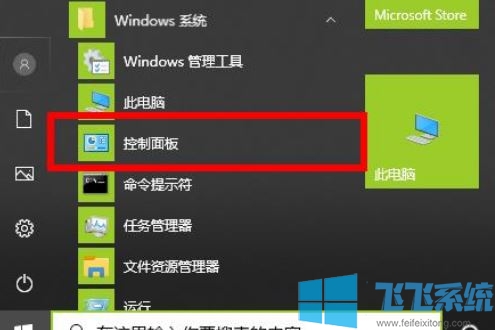
2、随后选择“网络和Internet”。
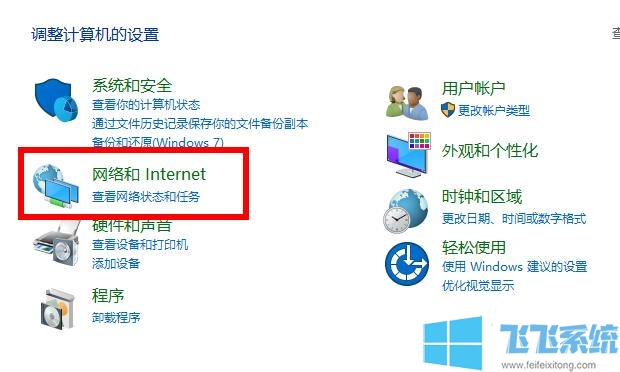
3、再点击下面的“Internet 选项”。
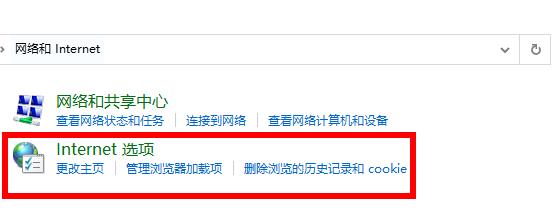
4、进入属性后点击“高级”,下滑找到“加速的图形”。
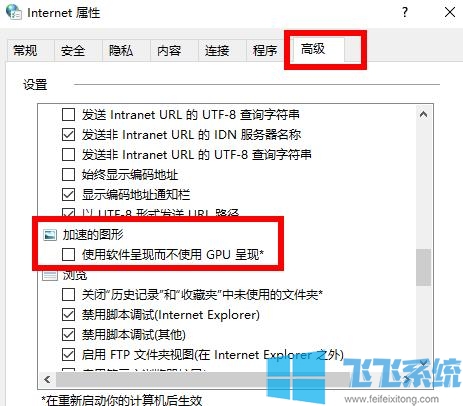
5、勾选加速图形下的“使用软件呈现而不使用GPU呈现”点击“应用”即可。
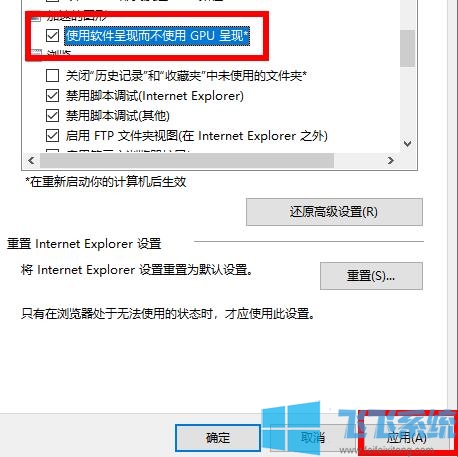
以上就是关于win10专业版系统如何优化显卡设置的全部内容,如果你的电脑也搭载了独立显卡,那么不妨采用上面的方法来进行一下优化哦!
分享到: